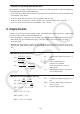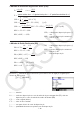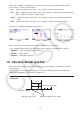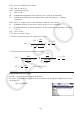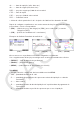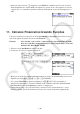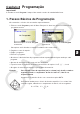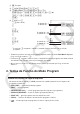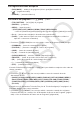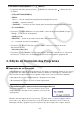User Manual
Table Of Contents
- Índice
- Familiarização com a Calculadora — Leia Isto Primeiro!
- Capítulo 1 Operações Básicas
- Capítulo 2 Cálculos Manuais
- 1. Cálculos Básicos
- 2. Funções Especiais
- 3. Especificação da Unidade Angular e do Formato de Visualização
- 4. Cálculos com Funções
- 5. Cálculos Numéricos
- 6. Cálculos com Números Complexos
- 7. Cálculos Binários, Octais, Decimais e Hexadecimais com Números Inteiros
- 8. Cálculos com Matrizes
- 9. Cálculos de Vetores
- 10. Cálculos de Conversão Métrica
- Capítulo 3 Função de Lista
- Capítulo 4 Cálculos de Equações
- Capítulo 5 Representação Gráfica
- 1. Gráficos de Exemplo
- 2. Controle do Conteúdo de uma Tela de Gráficos
- 3. Desenho de um Gráfico
- 4. Como Salvar e Recuperar o Conteúdo da Tela de Gráficos
- 5. Desenho de Dois Gráficos na Mesm Tela
- 6. Representação Gráfica Manual
- 7. Uso de Tabelas
- 8. Modificação de um Gráfico
- 9. Representação de Gráficos Dinâmicos
- 10. Representação Gráfica de uma Fórmula de Recursão
- 11. Representação Gráfica de uma Seção Cônica
- 12. Como Inserir Pontos, Linhas e Texto na Tela de Gráficos (Esboço)
- 13. Análise de Funções
- Capítulo 6 Cálculos e Gráficos Estatísticos
- 1. Antes de Realizar Cálculos Estatísticos
- 2. Cálculos e Gráficos de Dados Estatísticos de Variável Simples
- 3. Cálculos e Gráficos de Dados Estatísticos de Variáveis Binárias (Ajuste de Curvas)
- 4. Realização de Cálculos Estatísticos
- 5. Testes
- 6. Intervalo de Confiança
- 7. Distribuição
- 8. Termos de Entrada e Saída dos Testes, Intervalo de Confiança e Distribuição
- 9. Fórmula Estatística
- Capítulo 7 Cálculos Financeiros
- 1. Antes de Realizar Cálculos Financeiros
- 2. Juros Simples
- 3. Juros Compostos
- 4. Fluxo de Caixa (Avaliação de Investimento)
- 5. Amortização
- 6. Conversão de Taxa de Juros
- 7. Custo, Preço de Venda, Margem de Lucro
- 8. Cálculos de Dias/Datas
- 9. Depreciação
- 10. Cálculos de Obrigações
- 11. Cálculos Financeiros Usando Funções
- Capítulo 8 Programação
- 1. Passos Básicos de Programação
- 2. Teclas de Função do Modo Program
- 3. Edição do Conteúdo dos Programas
- 4. Gerenciamento de Arquivos
- 5. Referência de Comandos
- 6. Uso das Funções da Calculadora em Programas
- 7. Lista de Comandos do Modo Program
- 8. Tabela de Conversão de Comandos de Funções Especiais da Calculadora Científica CASIO <=> Texto
- 9. Biblioteca de Programas
- Capítulo 9 Planilha de Cálculo
- Capítulo 10 eActivity
- Capítulo 11 Gestor de Memória
- Capítulo 12 Gestor de Sistema
- Capítulo 13 Comunicação de Dados
- Capítulo 14 Geometria
- Capítulo 15 Picture Plot
- Capítulo 16 Função 3D Graph
- Capítulo 17 Python (somente fx-CG50, fx-CG50 AU)
- Capítulo 18 Distribuição (somente fx-CG50, fx-CG50 AU)
- Apêndice
- Modos de Exame
- E-CON4 Application (English)
- 1. E-CON4 Mode Overview
- 2. Sampling Screen
- 3. Auto Sensor Detection (CLAB Only)
- 4. Selecting a Sensor
- 5. Configuring the Sampling Setup
- 6. Performing Auto Sensor Calibration and Zero Adjustment
- 7. Using a Custom Probe
- 8. Using Setup Memory
- 9. Starting a Sampling Operation
- 10. Using Sample Data Memory
- 11. Using the Graph Analysis Tools to Graph Data
- 12. Graph Analysis Tool Graph Screen Operations
- 13. Calling E-CON4 Functions from an eActivity
8-4
u Ao atribuir um programa —— 2(BASE)
*
* Programas atribuídos após pressionar 2(BASE) são indicados por
B
à direita do nome
do arquivo.
• { TOP } / { BOTTOM } / { SEARCH }
• { MENU }
• { d~o } ... valor de entrada {decimal}/{hexadecimal}/{binário}/{octal}
• { LOGIC } ... {operador bitwise}
• { DISPLAY } ... conversão do valor exibido para {decimal}/{hexadecimal}/{binário}/{octal}
• { A ⇔ a } / { SYMBOL }
• Pressionar !J(PRGM) faz com seja exibido o menu de programa (PRGM) a seguir.
• { Prog } ... {recuperação de programa}
• { JUMP } / { ? } / { ^}
• { RELATNL } ... {menu de operador relacional de salto condicional}
• { : } ... {comando de instruções múltiplas}
• Pressionar !m(SET UP) faz com seja exibido o menu de comando de modo
demonstrado abaixo.
• { Dec } / { Hex } / { Bin } / { Oct }
• Pressionar !f(FORMAT) faz com seja exibido o menu de comando de cor. Para mais
informações, consulte “Uso de Comandos de Cores em um Programa” (página 8-28).
3. Edição do Conteúdo dos Programas
k Depuração de um Programa
Um problema que impede um programa de ser executado corretamente chama-se erro (“bug”)
e o processo que elimina tais problemas chama-se depuração (“debugging”). Qualquer um
dos sintomas a seguir indica que o programa contém erros e que necessita ser depurado.
• Mensagens de erro são exibidas quando o programa é executado.
• Os resultados não vão de encontro às suas expectativas.
u Para eliminar erros que provocam mensagens de erro
Uma mensagem de erro, como a mostrada à direita, surge
sempre que algo de ilegal acontece durante a execução de
um programa.
Quando esta mensagem aparecer, pressione J para exibir o local no programa onde foi
provocado o erro. O cursor irá piscar no local do problema. Consulte a seção “Tabela de
Mensagens de Erro” (página
α
-1) para os passos que deve seguir para corrigir a situação.